تعد Omni Group مسؤولة عن تطوير تطبيق OmniGraffle على نظام Mac ، وهو عبارة عن أداة رسم تخطيطي بالإضافة إلى أداة توضيحية رقمية. قد ينتهي تنزيل هذا التطبيق على جهاز Mac الخاص بك بسرعة ، ولكن إذا كنت ترغب في إزالته ، فقد تجد أنه أكثر تعقيدًا مما كنت تتوقعه. الآن يمكنك البحث عن أفضل أداة ل قم بإلغاء تثبيت جميع أنواع التطبيقات على جهاز Mac على جوجل. لحسن الحظ ، هذه المقالة هنا للمساعدة. سوف تتقن أفضل طريقة لذلك قم بإلغاء تثبيت OmniGraffle على نظام Mac.
الغالبية العظمى من برامج الجهات الخارجية لديها القدرة على كتابة الملفات في تلك الأماكن الأخرى ، وغالبًا ما تفعل ذلك. ومع ذلك ، لا تتم إزالة هذه الملفات على الفور عند إزالة التطبيق نفسه. إذا كنت ترغب في إلغاء تثبيت OmniGraffle على جهاز Mac ، فيمكنك اتباع الإرشادات الواردة في هذه المقالة وتحديد الطريقة التي تناسبك بشكل أفضل من الخيارات العديدة المتوفرة.
المحتويات: الجزء 1. ما هو OmniGraffle؟الجزء 2. خطوات سهلة لإلغاء تثبيت OmniGraffle يدويًا على نظام Macالجزء 3. قم بإلغاء تثبيت OmniGraffle تلقائيًا على نظام Mac وحذف بقايا الطعامالجزء 4. استنتاج
الجزء 1. ما هو OmniGraffle؟
برنامج للرسم والتخطيط واسع وسهل الاستخدام ، omnigraffle يجمع بين أفضل ما في العالمين. قم بإنشاء مخططات انسيابية ونماذج واجهة مستخدم وتخطيطات مكتبية وإطارات سلكية ومخططات للشبكة وأشجار عائلية والمزيد بنقرات قليلة فقط والقدرة على سحب العناصر وإفلاتها.
الإصدار القياسي من OmniGraffle 7 مليء بالعديد من الميزات المفيدة للبدء. يتضمن الإصدار القياسي OmniGraffle جميع الإمكانات المضمنة في إصدار OmniGraffle Pro ، بالإضافة إلى ميزات إضافية مصممة حصريًا لاحتياجات أولئك الذين يكسبون مهنتهم في إنشاء الرسومات أو التعامل معها.
ومع ذلك ، يرغب بعض المستخدمين في إعادة تثبيت التطبيق أو يريدون فقط إلغاء تثبيت OmniGraffle على Mac للأبد. للقيام بذلك ، يمكنك اختيار إلغاء تثبيته يدويًا أو تلقائيًا باستخدام الأداة من اي ماي ماك باور ماي ماك.
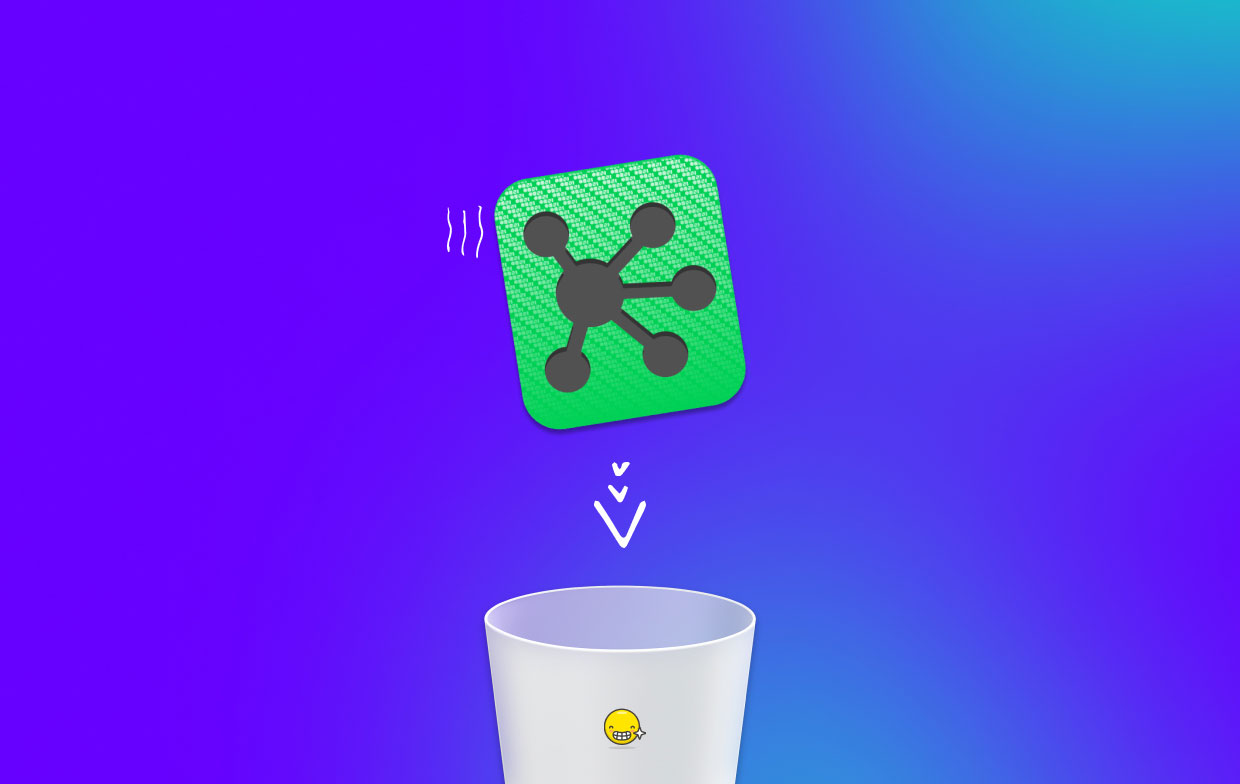
الجزء 2. خطوات سهلة لإلغاء تثبيت OmniGraffle يدويًا على نظام Mac
ربما يكون السبب في أنك قررت إلغاء تثبيت OmniGraffle هو أنك تجد ملف بديل ل Omnigraffle أو لا تستطيع تحمل الثمن الباهظ. هنا سوف نساعدك على التخلص من ذلك بنجاح. على جهاز Mac ، يمكن إلغاء تثبيت OmniGraffle بعدة طرق مختلفة. يمكنك إلغاء تثبيت OmniGraffle يدويًا على جهاز Mac بالكامل باتباع الإرشادات خطوة بخطوة إذا كان هذا هو ما اخترت القيام به.
قد يتجاهل بعض الأشخاص الذين بدأوا للتو استخدام أجهزة Mac أحد المتطلبات ، والتي تنص على أن التطبيق يجب أن يكون غير نشط تمامًا قبل أن تتم إزالته بشكل فعال. إذا نسيت حذف OmniGraffle ، فهناك فرصة جيدة لأن البرنامج لا يزال قيد التشغيل في الخلفية. في مثل هذا السيناريو ، يجب عليك إيقاف تشغيل برنامج OmniGraffle.
- إطلاق مراقبة النشاط، أدخل اسم البرنامج في مربع البحث ، واختر أي عملية متعلقة بالتطبيق المعني ، وانقر فوق X في الزاوية العلوية اليسرى من النافذة ، ثم اضغط على استقال
فيما يلي طرق إلغاء تثبيت OmniGraffle من سلة المهملات ومجلد التطبيقات:
- إختار ال التطبيقات الدليل على الجانب الأيسر من Finder بعد فتحه.
- ابحث عن OmniGraffle في جميع أنحاء المجلد ، ثم حدد نقل إلى المهملات من قائمة السياق.
- حدد Empty Trash من قائمة Finder ، ثم اضغط على فارغة المهملات مرة اخري. يمكنك أيضًا النقر بزر الماوس الأيمن فوق رمز سلة المهملات في قفص الاتهام ، وتحديد Empty Trash ، ثم الضغط على Empty Trash مرة أخرى. والآن قمت بإلغاء تثبيت Omnigraffle على نظام Mac.
عادةً ما تشتمل جميع إصدارات نظام التشغيل Mac OS X على نهج trash-to-uninstall لإزالة تطبيقات الطرف الثالث.
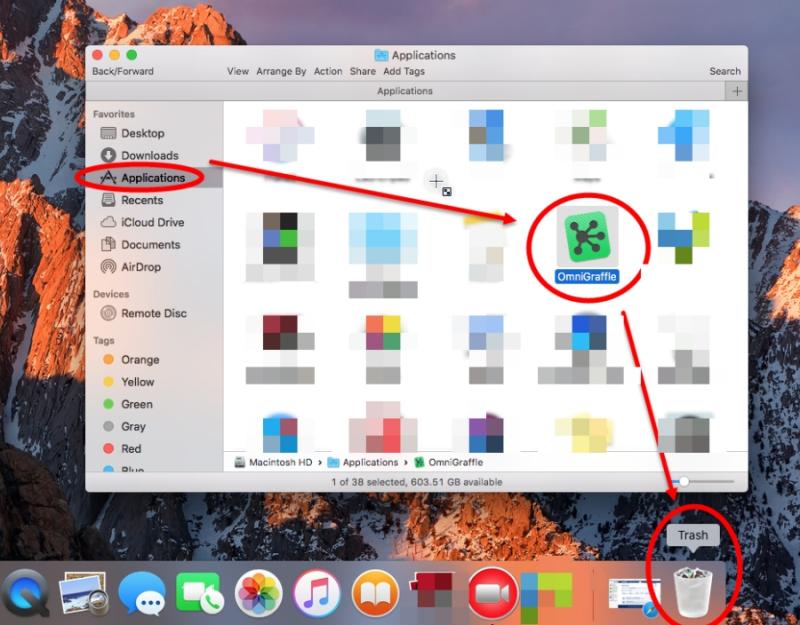
فيما يلي طريقة بديلة لإلغاء تثبيت OmniGraffle على جهاز Mac إذا كان لديك إصدار Mac App Store مثبتًا:
- انتقل إلى انطلاق للعثور على OmniGraffle.
- عندما تبدأ أيقونة OmniGraffle في الاهتزاز ، اضغط عليها مع الاستمرار.
- إنّ X يجب النقر فوق الرمز الذي يظهر في الزاوية اليسرى العلوية لرمز البرنامج.
- لبدء الإزالة ، حدد ملف حذف زر في المربع المنبثق.
إحدى المشكلات التي تزعج غالبية الأشخاص هي الإزالة غير الكاملة. كما ذكرنا سابقًا ، يحتفظ OmniGraffle ببعض الملفات ذات الصلة في دليل النظام السري. على الرغم من أن هذه البقايا قد لا تشغل مساحة كبيرة على القرص الصلب أو تؤثر على النظام ، يجب عليك البحث عنها في جميع أنحاء الكمبيوتر إذا كنت تريد إلغاء تثبيت OmniGraffle على نظام Mac تمامًا.
- أختار Go على شريط القوائم في علامة تبويب Finder وحدد الذهاب إلى مجلد.
- للوصول إلى مكتبة المستخدم داخل المجلد الرئيسي ، أدخل
/Libraryواضغط على Enter. - انقر 'المكتبة' بجوار 'هذا ماكبعد إدخال OmniGraffle في مربع البحث.
- اختر الكائنات المراد نقلها إلى سلة المهملات التي تتضمن الكلمة الأساسية في أسمائها.
- استمر في البحث عن بقايا OmniGraffle في دليل المكتبة (
/Library). - لإزالة جميع مكونات OmniGraffle تمامًا ، قم بتفريغ سلة المهملات.
- قد تتضمن الأدلة المدرجة أدناه أجزاء من OmniGraffle:
~/Library/Preferences, ~/Library/Saved Application State, ~/Library/LaunchDaemons, ~/Library/PreferencePanes, ~/Library/Caches, ~/Library/Application Support, ~/Library/LaunchAgents, ~/Library/StartupItems
الجزء 3. قم بإلغاء تثبيت OmniGraffle تلقائيًا على نظام Mac وحذف بقايا الطعام
بينما ننتقل إلى التقنية الثانية لإلغاء تثبيت أحد التطبيقات ، نود أن نقدم طريقة سهلة الاستخدام تساعدك على إلغاء تثبيت OmniGraffle على نظام Mac. PowerMyMac هي أداة ليست خفيفة الوزن فحسب ، بل إنها قوية أيضًا. تم تصميمه لأحدث إصدارات macOS وتم تحسينه لتلك الإصدارات.
إذا كان لديك هذا التطبيق على جهازك ، فسيكون من السهل جدًا إلغاء تثبيت OmniGraffle على جهاز Mac. يمكنك أيضًا استخدام هذه الأداة لـ إلغاء تثبيت Google DriveGoogle Drive و Photoshop وغيرها من البرامج التي لا تريدها بعد الآن. كل ما يتطلبه الأمر هو بضع نقرات فقط لحذف جميع مكونات التطبيق.
- OpenPowerMyMac ، انتقل إلى الصفحة الرئيسية للتطبيق واختر إلغاء تثبيت التطبيق من القائمة المنسدلة التي تظهر لبدء عملية الإزالة.
- سيخضع جهاز الكمبيوتر الخاص بك لفحص شامل لتثبيت البرنامج بعد النقر فوق SCAN
- يمكنك اختيار التطبيقات التي تريد إزالتها من قائمة كل التطبيقات المثبتة حاليًا. إذا قمت بكتابة اسم البرنامج في حقل البحث ، فقد تتمكن من العثور عليه.
- يمكنك حذف جميع الملفات المتعلقة بـ OmniGraffle من جهاز الكمبيوتر الخاص بك عن طريق اختيار "كلين."
- عند الانتهاء ، ستعرض الشاشة الكلمات "تم التنظيف."

الجزء 4. استنتاج
توفر لك هذه المقالة العديد من الخيارات والمؤشرات التي ستساعدك على ذلك قم بإلغاء تثبيت OmniGraffle على نظام Mac بأفضل طريقة. لك مطلق الحرية في اختيار الاستراتيجية التي تناسب احتياجاتك من بين الاستراتيجيتين اللتين تم تحديدهما.



